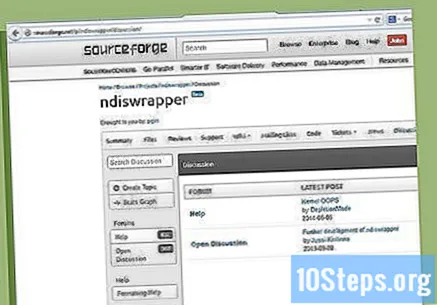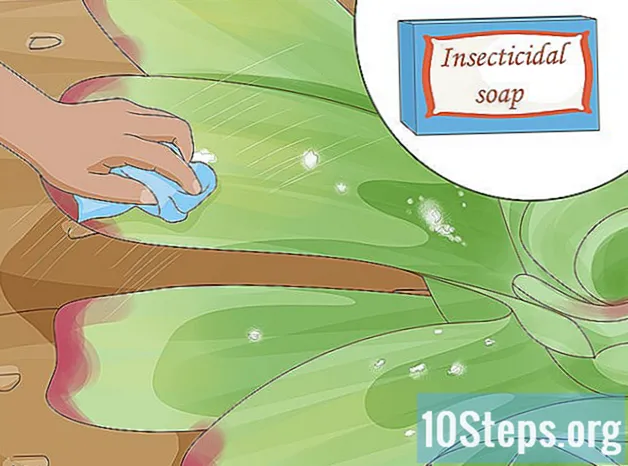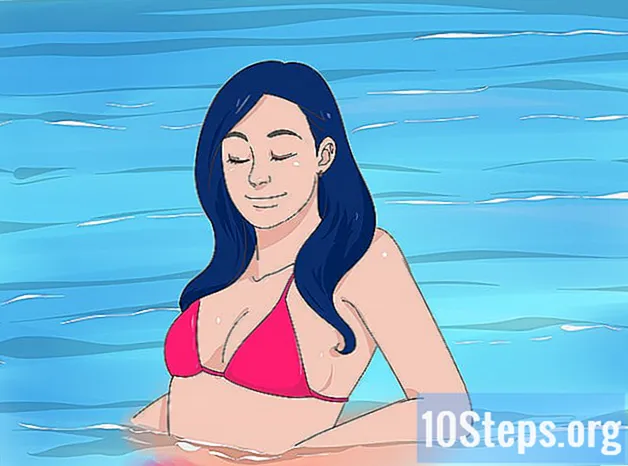Sadržaj
Ovaj će vam vodič korak po korak pokazati kako konfigurirati kućnu bežičnu mrežu (IEEE 802.11, poznatu i kao WiFi) na Linuxu.
Koraci
Većina bežičnih modema nije dizajnirana za upotrebu na Linuxu i ovisi o upravljačkim programima i firmwareu koji na kraju dovode do brojnih problema. Uloženi su veliki napori od strane Linux zajednice i nekih proizvođača da poboljšaju ovu situaciju, a najnovija Linux distribucija pokriva veći broj bežičnih mrežnih kartica.
Ubuntu Wifi dokumentacija dobar je i često ažurirani vodič koji će vam pokazati koje su mrežne kartice podržane u novijim verzijama Ubuntua (novije verzije drugih distribucija trebale bi imati sličnu razinu podrške). Također navodi kartice s upravljačkim programima za slobodni softver - za korisnike koji imaju filozofski (ili drugi) prigovor na upravljačke programe zatvorenog koda u svojoj jezgri.
Metoda 1 od 3: Konfigurirajte svoj novi usmjerivač

Spojite usmjerivač na internetski priključak ako ga želite dijeliti.
Povežite usmjerivač s računalom mrežnim kabelom (ethernet).
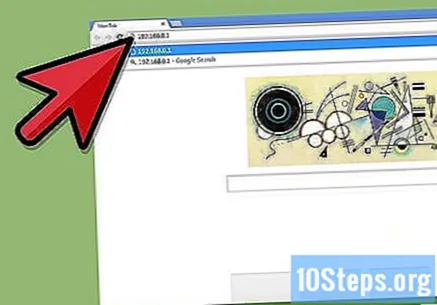
Unesite svoj preglednik i unesite adresu "192.168.0.1"ili bilo koju adresu koju poslužitelj usmjerava web poslužitelj.
Unesite korisničko ime i lozinku vašeg usmjerivača (obično su obje "admin") i kojeg pružatelja internetskih usluga imate.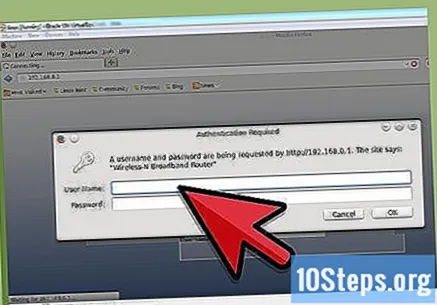
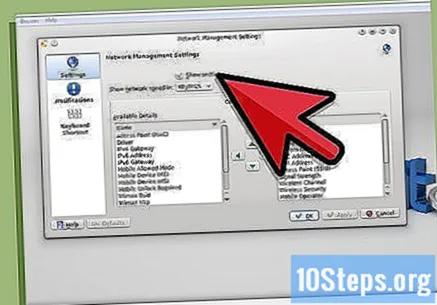
Aktivirajte bežičnu mrežu, postavite šifriranje (WEP ili WPA) unošenjem lozinke koja se lako pamti.
Metoda 2 od 3: Otkrivanje bežičnog modema
Bežični modem trebao bi se automatski otkriti njegovom distribucijom, budući da je dostupan u alatima za mrežnu konfiguraciju (od početka 2012. većina distribucija koristi NetworkManager). Slijedite sljedeće korake za rješavanje problema ako kartica nije otkriven:
ukucajte ga iwconfig na terminalu kako biste vidjeli koja su bežična mrežna sučelja otkrivena.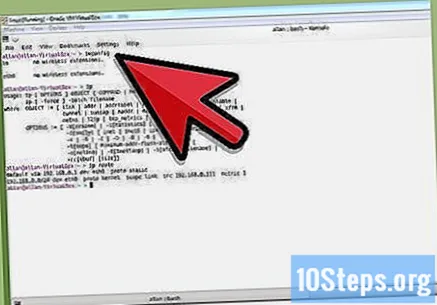
ukucajte ga sudo lshw (ili lspci ili još lsusb) za popis hardvera, dobivanje detalja o čipsetu vaše bežične mrežne kartice. Pokušajte pretražiti Internet ili objaviti na forumima za pomoć svoje distribucije Linuxa da biste vidjeli je li podržan čipset koji koristi vaša kartica.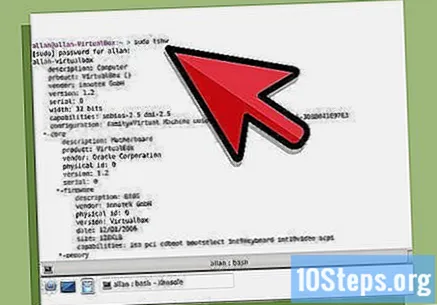
Ako koristite Linux Mint, isprobajte MintWifi.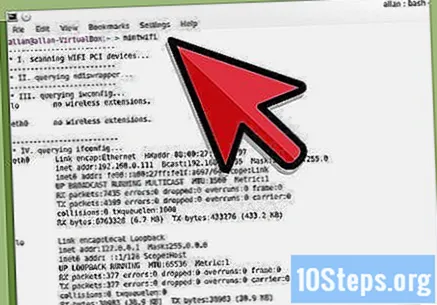
Možda ćete trebati koristiti ndiswrapper i Windows upravljački program. Saznajte više o dokumentaciji za ndiswrapper ili zatražite pomoć na forumima / popisima za više detalja o vašoj distribuciji.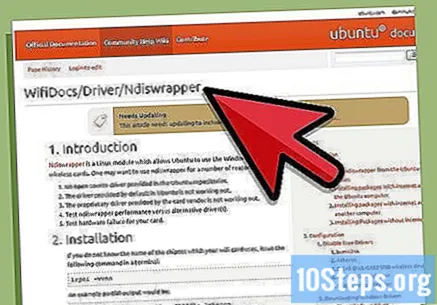
Metoda 3 od 3: Povezivanje s mrežom
Ako vaša distribucija koristi NetworkManager, pored sata bi trebala biti ikona na koju je moguće kliknuti.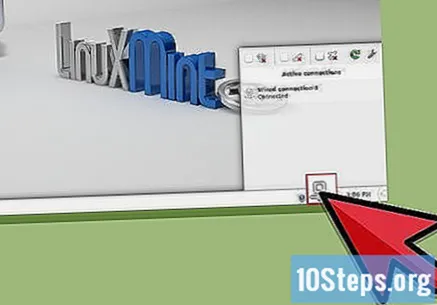
Odaberite svoju "Šifriranje" (WEP ili WPA) i unesite lozinku.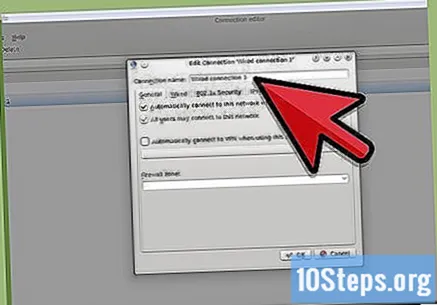
Ako vaša distribucija ne koristi NetworkManager, možda ćete trebati potražiti njenu dokumentaciju ili zatražiti pomoć na njihovim forumima.